共计 6484 个字符,预计需要花费 17 分钟才能阅读完成。
在对 ArcGIS 10.1 for Server 架构介绍的博文中(http://www.linuxidc.com/Linux/2014-04/99803.htm),我们知道 ArcGIS 10.1 for Server 的站点架构的组成部分,其 GIS Server 之间的地位是平等的,并且多个 GIS Server 之间可以进行集群,该博文中,我们介绍如何在 RHEL 上搭建 Server 的集群。
说明下,在 Linux 上做集群,操作系统的环境很重要,为什么这么说呢?首先在 Linux 上安装软件不容易,经常出现缺包等;对 Linux 不是很熟悉的话,权限是也会成为问题,Linux 对文件有严格的控制权限,这点比 Windows 严格多了;最后就是一些服务器的架设,在 Linux 上做集群,要让每一台参与的机器互相访问,并对数据目录有读写权限,这需要 DNS 服务器和 NFS(不一定非要 NFS, 可以用其他的服务器)服务器。
=====================================================
Linux 上安装 ArcGIS 10 安装系列文章:
Linux 上安装 ArcGIS 10_01 安装 Linux 虚拟机及 yum 源配置 http://www.linuxidc.com/Linux/2014-04/99796.htm
Linux 上安装 ArcGIS 10_02 安装 Oracle11gR2 http://www.linuxidc.com/Linux/2014-04/99797.htm
Linux 上安装 ArcGIS 10_03 安装 ArcSDE 10 http://www.linuxidc.com/Linux/2014-04/99798.htm
Linux 上安装 ArcGIS 10_04 安装 ArcGIS Server 10 http://www.linuxidc.com/Linux/2014-04/99799.htm
Linux 上安装 ArcGIS 10.1_01 安装 ArcGIS Server 10.1 http://www.linuxidc.com/Linux/2014-04/99800.htm
=====================================================
基本设置
1. 防火墙关闭
关闭 A 机器和 B 机器的防火墙
2. arcgis 用户和组
我们这里设置的 arcgis 用户和组都为:arcgis(注意在两台机器上安装软件使用相同的账户和密码)
检查环境需求
在 Linux 上安装软件,对系统的检查是不可缺少的,Esri 为我们提供了一个脚本 CheckPacagePrerequisites.sh,通过执行该脚本用以检查系统是否满足条件。
执行命令:sh CheckPacagePrerequisites.sh,并选择 y,如图表示条件满足:

如果没有提示包缺失等情况,可能会看到下面的提示:
arcgis soft nofile 65535
arcgis hard nofile 65535
arcgis soft nproc 25059
arcgis hard nproc 25059
文件和进程上线
ArcGIS Server 是一个数据密集型的服务器产品,其数据格式由成百上千的文件组成,在大量使用系统时,数千文件可能在使用中的任何时间内运行,如果没有足够的文件句柄和进程,请求可能会启动失败,进而导致系统宕机。实际中的文件句柄数和进程数需要在不同的数据和实例数运行的基础上进行设置,我们这里设置 65535 个文件句柄数和 25059 个进程数,以确保系统持续运行。
以 root 用户登录,在终端中执行命令:gedit /etc/security/limits.conf,编辑如下内容:
arcgis soft nofile 65535
arcgis hard nofile 65535
arcgis soft nproc 25059
arcgis hard nproc 25059
保存并退出,注销并重新登录以使更改生效。执行命令:ulimit –Hn、ulimit –Hu 查看输出。
在 /usr 目录下创建两个文件夹
arcgis 和 test,arcgis 是安装目录,test 是配置目录,且 test 目录需要做成共享目录。
对 arcgis 目录和 test 目录设置 777 权限,或者更改为 arcgis 用户。我们这里的做法是把两个目录都更改为 arcgis 用户所属。
机器名修改
首先在终端中查看机器名,输入 hostname:输出为 localhost.localdomain
执行命令:gedit /etc/sysconfig/network 进行编辑
输入:HOSTNAME= 这里自己设定机器名
说明:设定的机器名将在 DNS 配置中用到。
DNS 服务器配置
由于 Server10.1 内部机制原因,在配置集群之前只需要把机器名和 IP 地址配置到 DNS 里,同时需要做 DNS 正向解析和反向解析。正向解析是由域名解析 IP 地址、反向解析由 IP 地址解析域名。
具体做法:直接编辑 DNS 服务器 /var/named 目录下的两个配置文件:hosts 和另外一个反向解析的配置文件,把 IP 地址和机器名分别加入到配置文件中。完成以后重启 DNS 服务以使更改生效。
共享目录配置
因为两台机器(server88、server89)做集群,因此需要配置共享目录,以下是配置方法:
Server89 机器配置:
1)首先关闭防火墙
2)在 server89(需要共享文件系统)机器的 exports 配置文件中输入:
/usr/arcgisserver 192.168.200.88(rw,sync,no_root_squash)
其中,rw 表示读写权限,synv 表示同步磁盘,no_root_squash 表示如果以 root 身份 mount 该目录,则就是 root 权限。
3)重启 nfs 服务:
service nfs restart
执行 service nfs status 查看运行状态
4)重启 nfslock 服务:
service nfslock restart
5)重启 rpcbind(以前版本叫做 portmap)服务
service rpcbind restart
server88 机器配置:
1)首先关闭防火墙
2)重启 rpcbind 服务(以前版本叫做 portmap)服务
service rpcbind restart
3)执行命令:mount –t nfs 192.168.200.89:/ arcgisserver /usr/arcgisserver,查看输出。至此,nfs 文件共享目录创建完成。可以再 88 的 /usr/ arcgisserver 目录下创建个文件,然后在 89 的 /usr/ arcgisserver 目录下查看是否成功。
JDK 配置
由于准备做集群配置,需要安装 Webadaptor 做请求转发,版本为 java 版。因此需要配置 JDL 环境变量。具体配置不详述。
安装及集群配置
挂载安装盘文件,以 arcgis 用户登录并进入安装目录,执行命令进行安装,以下是常规安装过程。
开始安装:
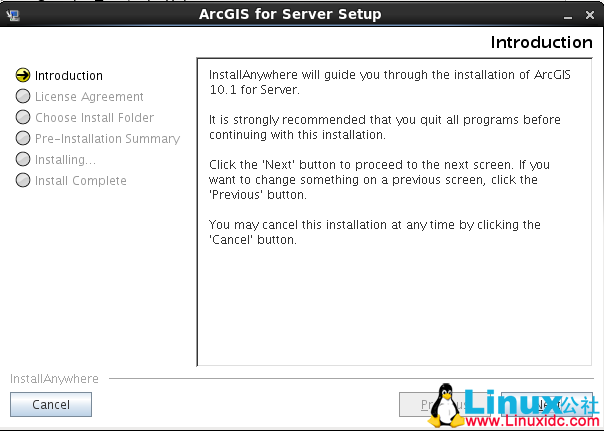
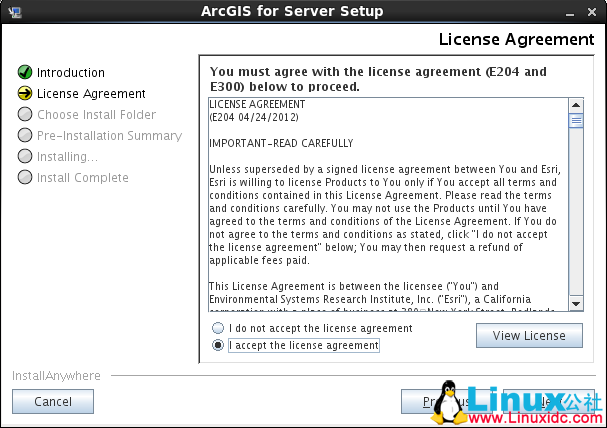
安装目录选择我们之前配置的 /usr/arcgis 目录:
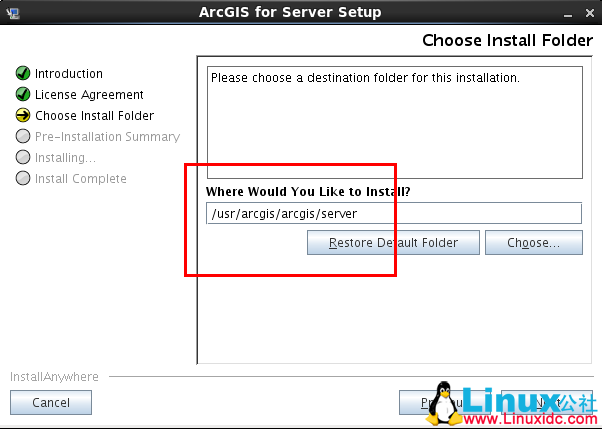
正在执行安装:
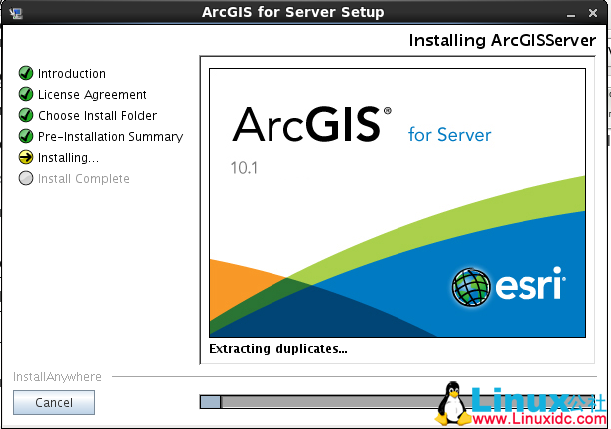
选择授权文件,进行授权至完成:
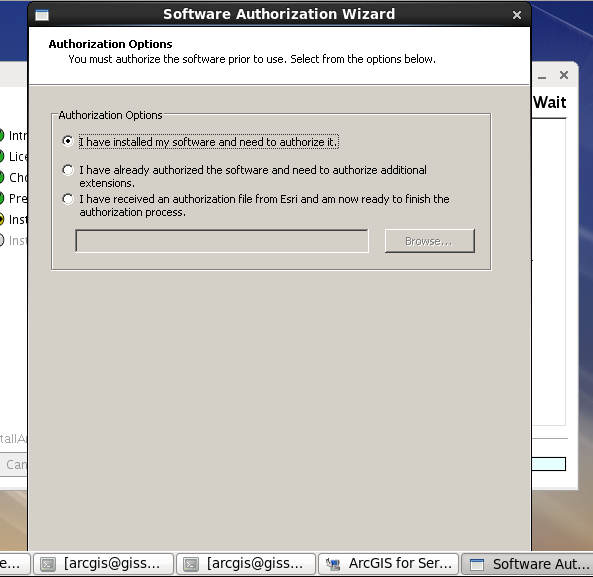
安装完成以后进行站点创建,站点创建时选择 config-strore 为 /usr/test 目录,如图:
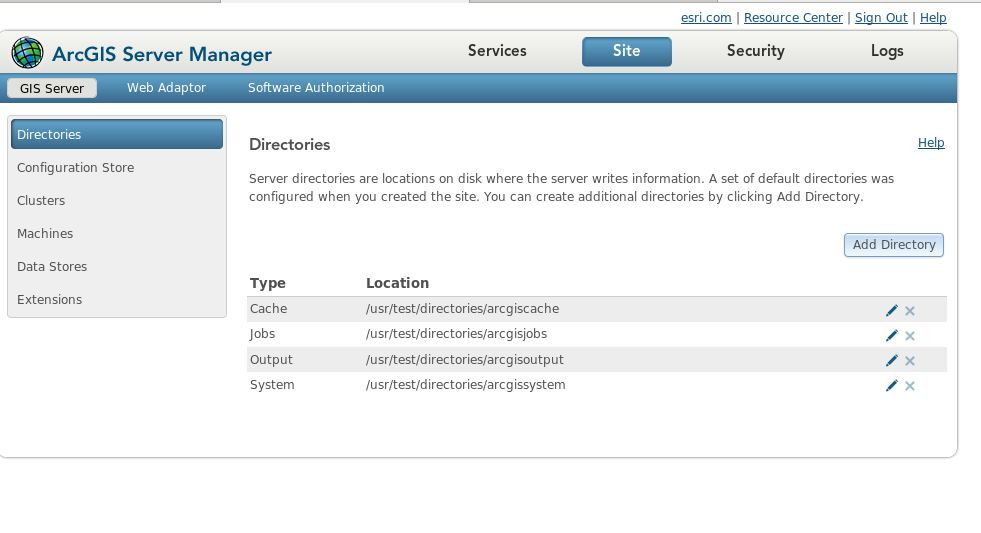
Config-store 目录:
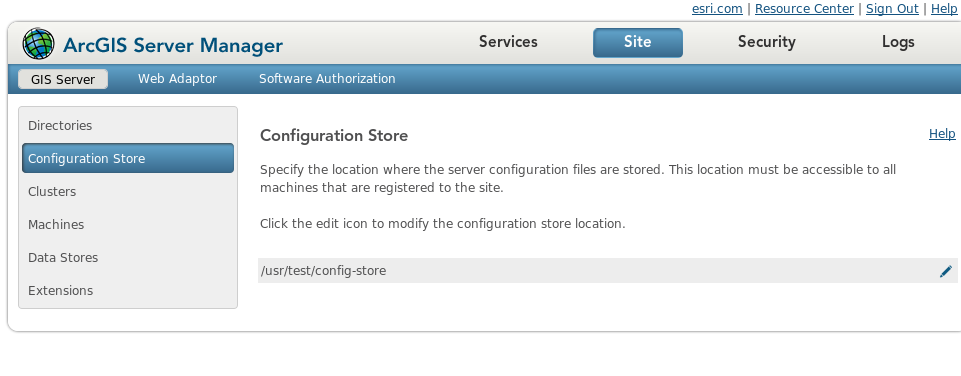
集群配置
在另外一台机器安装 Server,步骤同前。安装完成以后不要新建站点,选择添加入现有站点:输入机器名,如下图所示:
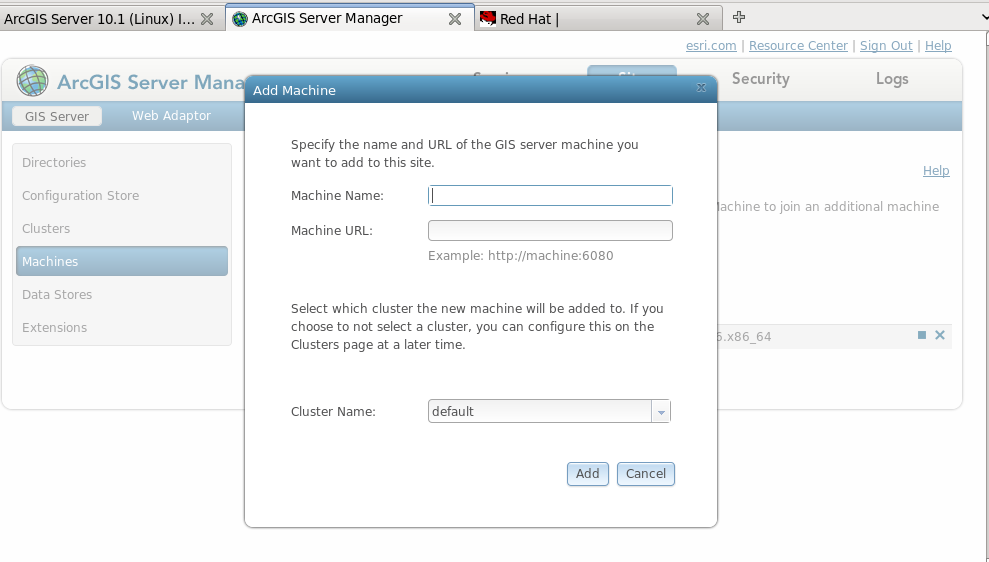
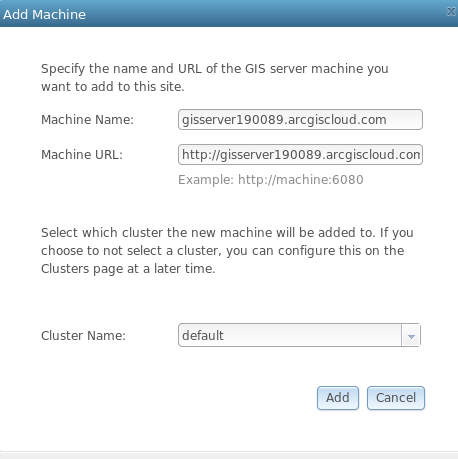
在对 ArcGIS 10.1 for Server 架构介绍的博文中(http://www.linuxidc.com/Linux/2014-04/99803.htm),我们知道 ArcGIS 10.1 for Server 的站点架构的组成部分,其 GIS Server 之间的地位是平等的,并且多个 GIS Server 之间可以进行集群,该博文中,我们介绍如何在 RHEL 上搭建 Server 的集群。
说明下,在 Linux 上做集群,操作系统的环境很重要,为什么这么说呢?首先在 Linux 上安装软件不容易,经常出现缺包等;对 Linux 不是很熟悉的话,权限是也会成为问题,Linux 对文件有严格的控制权限,这点比 Windows 严格多了;最后就是一些服务器的架设,在 Linux 上做集群,要让每一台参与的机器互相访问,并对数据目录有读写权限,这需要 DNS 服务器和 NFS(不一定非要 NFS, 可以用其他的服务器)服务器。
=====================================================
Linux 上安装 ArcGIS 10 安装系列文章:
Linux 上安装 ArcGIS 10_01 安装 Linux 虚拟机及 yum 源配置 http://www.linuxidc.com/Linux/2014-04/99796.htm
Linux 上安装 ArcGIS 10_02 安装 Oracle11gR2 http://www.linuxidc.com/Linux/2014-04/99797.htm
Linux 上安装 ArcGIS 10_03 安装 ArcSDE 10 http://www.linuxidc.com/Linux/2014-04/99798.htm
Linux 上安装 ArcGIS 10_04 安装 ArcGIS Server 10 http://www.linuxidc.com/Linux/2014-04/99799.htm
Linux 上安装 ArcGIS 10.1_01 安装 ArcGIS Server 10.1 http://www.linuxidc.com/Linux/2014-04/99800.htm
=====================================================
基本设置
1. 防火墙关闭
关闭 A 机器和 B 机器的防火墙
2. arcgis 用户和组
我们这里设置的 arcgis 用户和组都为:arcgis(注意在两台机器上安装软件使用相同的账户和密码)
检查环境需求
在 Linux 上安装软件,对系统的检查是不可缺少的,Esri 为我们提供了一个脚本 CheckPacagePrerequisites.sh,通过执行该脚本用以检查系统是否满足条件。
执行命令:sh CheckPacagePrerequisites.sh,并选择 y,如图表示条件满足:

如果没有提示包缺失等情况,可能会看到下面的提示:
arcgis soft nofile 65535
arcgis hard nofile 65535
arcgis soft nproc 25059
arcgis hard nproc 25059
文件和进程上线
ArcGIS Server 是一个数据密集型的服务器产品,其数据格式由成百上千的文件组成,在大量使用系统时,数千文件可能在使用中的任何时间内运行,如果没有足够的文件句柄和进程,请求可能会启动失败,进而导致系统宕机。实际中的文件句柄数和进程数需要在不同的数据和实例数运行的基础上进行设置,我们这里设置 65535 个文件句柄数和 25059 个进程数,以确保系统持续运行。
以 root 用户登录,在终端中执行命令:gedit /etc/security/limits.conf,编辑如下内容:
arcgis soft nofile 65535
arcgis hard nofile 65535
arcgis soft nproc 25059
arcgis hard nproc 25059
保存并退出,注销并重新登录以使更改生效。执行命令:ulimit –Hn、ulimit –Hu 查看输出。
在 /usr 目录下创建两个文件夹
arcgis 和 test,arcgis 是安装目录,test 是配置目录,且 test 目录需要做成共享目录。
对 arcgis 目录和 test 目录设置 777 权限,或者更改为 arcgis 用户。我们这里的做法是把两个目录都更改为 arcgis 用户所属。
机器名修改
首先在终端中查看机器名,输入 hostname:输出为 localhost.localdomain
执行命令:gedit /etc/sysconfig/network 进行编辑
输入:HOSTNAME= 这里自己设定机器名
说明:设定的机器名将在 DNS 配置中用到。
DNS 服务器配置
由于 Server10.1 内部机制原因,在配置集群之前只需要把机器名和 IP 地址配置到 DNS 里,同时需要做 DNS 正向解析和反向解析。正向解析是由域名解析 IP 地址、反向解析由 IP 地址解析域名。
具体做法:直接编辑 DNS 服务器 /var/named 目录下的两个配置文件:hosts 和另外一个反向解析的配置文件,把 IP 地址和机器名分别加入到配置文件中。完成以后重启 DNS 服务以使更改生效。
共享目录配置
因为两台机器(server88、server89)做集群,因此需要配置共享目录,以下是配置方法:
Server89 机器配置:
1)首先关闭防火墙
2)在 server89(需要共享文件系统)机器的 exports 配置文件中输入:
/usr/arcgisserver 192.168.200.88(rw,sync,no_root_squash)
其中,rw 表示读写权限,synv 表示同步磁盘,no_root_squash 表示如果以 root 身份 mount 该目录,则就是 root 权限。
3)重启 nfs 服务:
service nfs restart
执行 service nfs status 查看运行状态
4)重启 nfslock 服务:
service nfslock restart
5)重启 rpcbind(以前版本叫做 portmap)服务
service rpcbind restart
server88 机器配置:
1)首先关闭防火墙
2)重启 rpcbind 服务(以前版本叫做 portmap)服务
service rpcbind restart
3)执行命令:mount –t nfs 192.168.200.89:/ arcgisserver /usr/arcgisserver,查看输出。至此,nfs 文件共享目录创建完成。可以再 88 的 /usr/ arcgisserver 目录下创建个文件,然后在 89 的 /usr/ arcgisserver 目录下查看是否成功。
JDK 配置
由于准备做集群配置,需要安装 Webadaptor 做请求转发,版本为 java 版。因此需要配置 JDL 环境变量。具体配置不详述。
安装及集群配置
挂载安装盘文件,以 arcgis 用户登录并进入安装目录,执行命令进行安装,以下是常规安装过程。
开始安装:
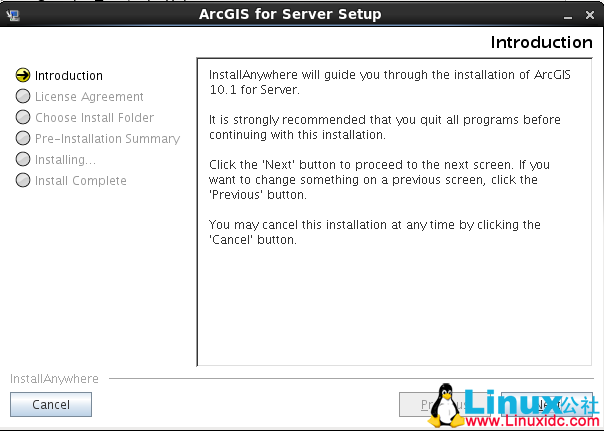
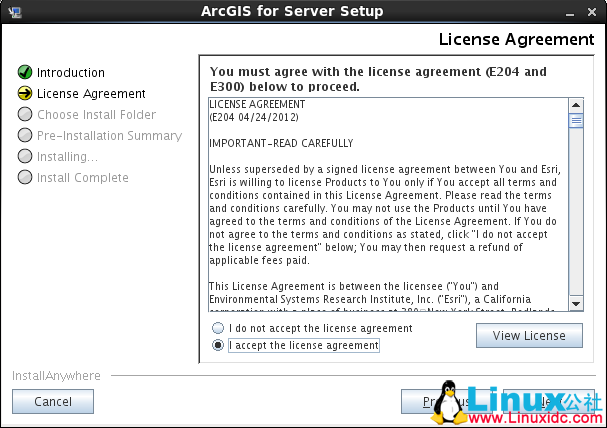
安装目录选择我们之前配置的 /usr/arcgis 目录:
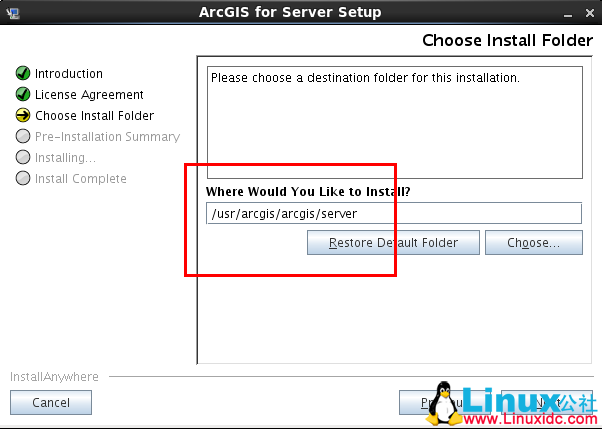
正在执行安装:
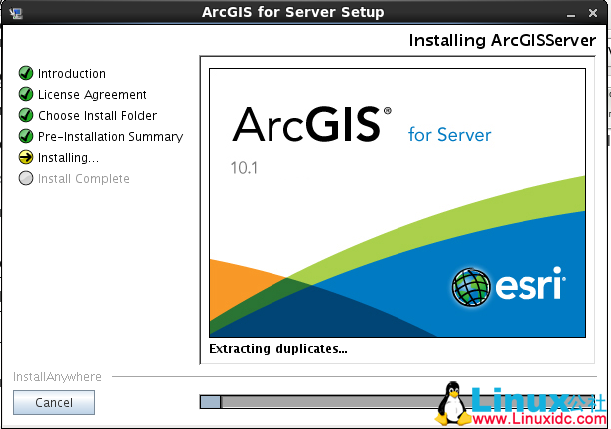
点击 add,添加成功,在集群中查看:(注:一定要输入机器名)
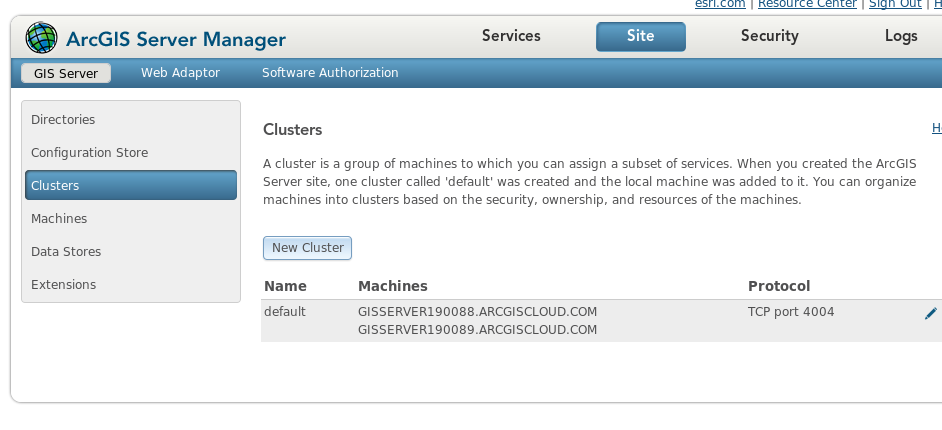
查看两台机器的状态:
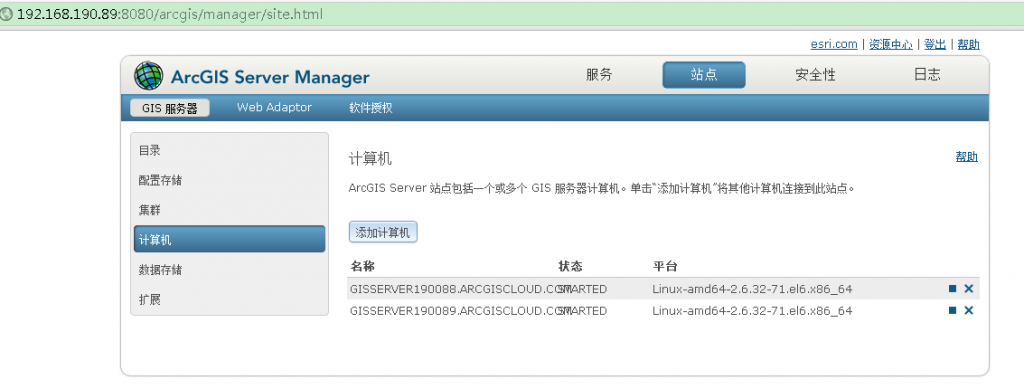
查看集群状态:
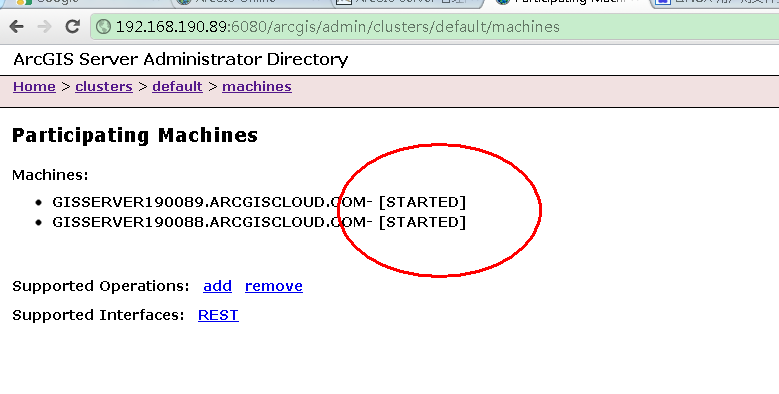
WebAdaptor 配置
首先安装 WebAdaptor,具体安装过程详见附录。把安装目录下的 arcgis.war 包拷贝到 apache tomcat 的 Webapps 目录下,并启动 tomcat,在本地浏览器中输入:http://localhost/arcgis,执行界面如图所示。在 GIS Server URL 中输入集群中一台机器的地址,输入 manager 的用户名和密码,并选择是否通过 Webadapter 暴露管理地址。完成以后点击 Apply。页面下方提示加入成功,并显示目前集群两台机器:
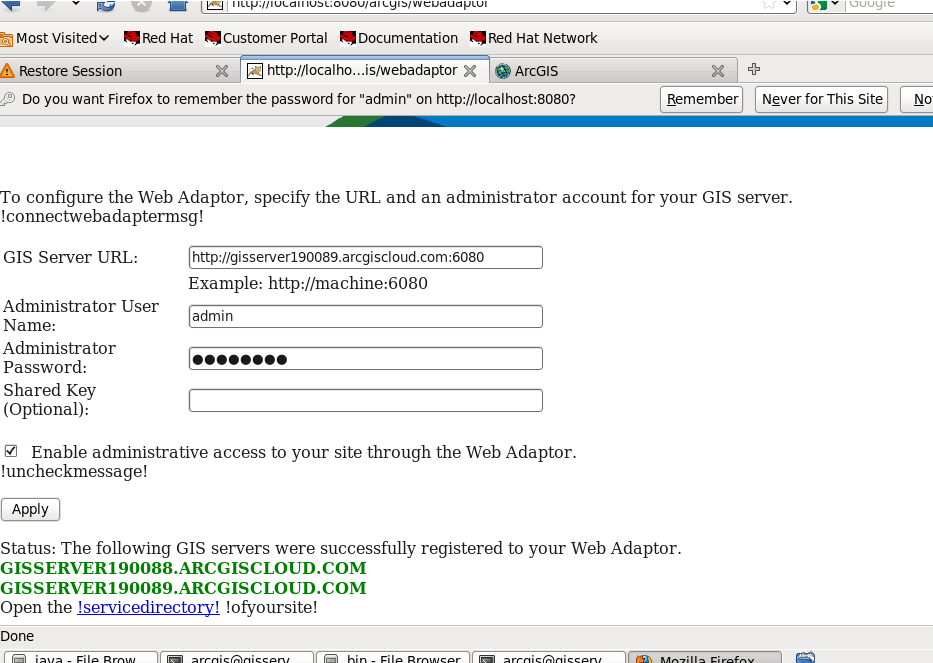
通过 Webadapter 这一层访问 Server“
http://192.168.190.89:8080/arcgis/manager/login.html?url=
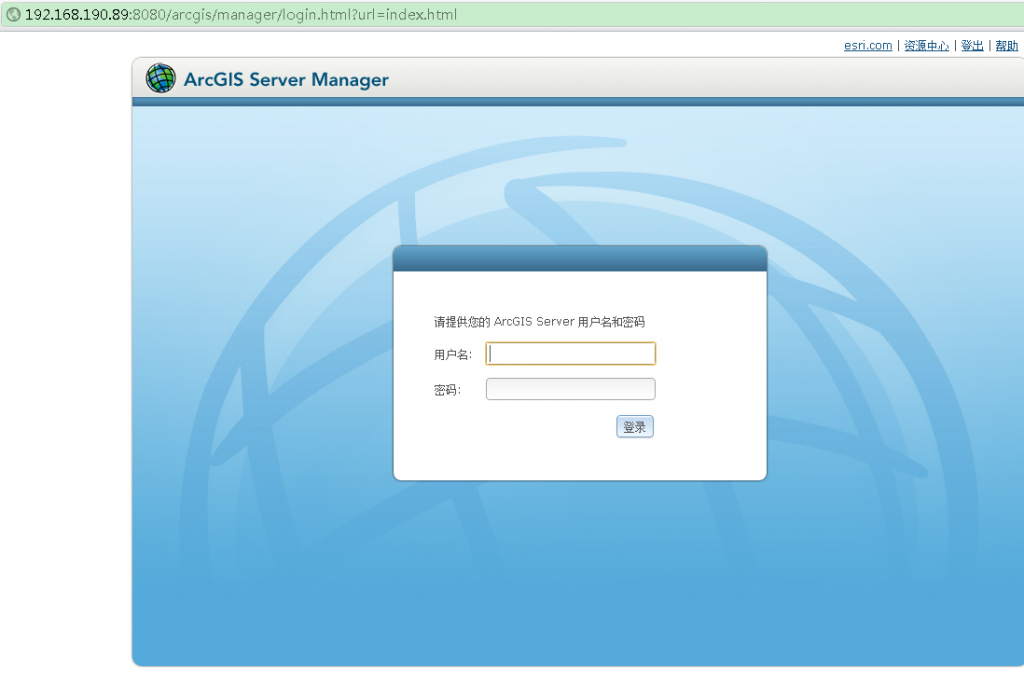
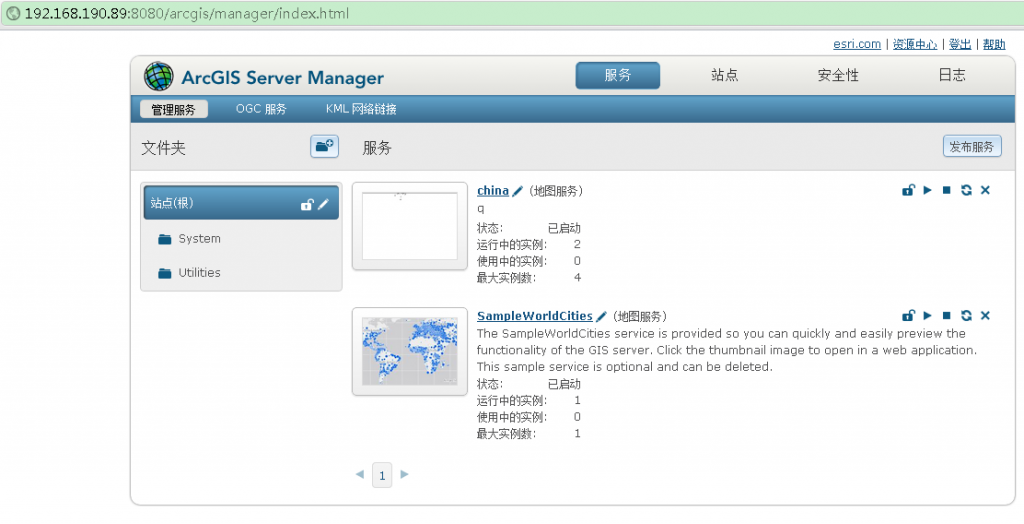
发布的服务,发布完成以后的服务实例数最大值为 4,而我们设置的是 2,说明两台机器作为集群已经配置成功。
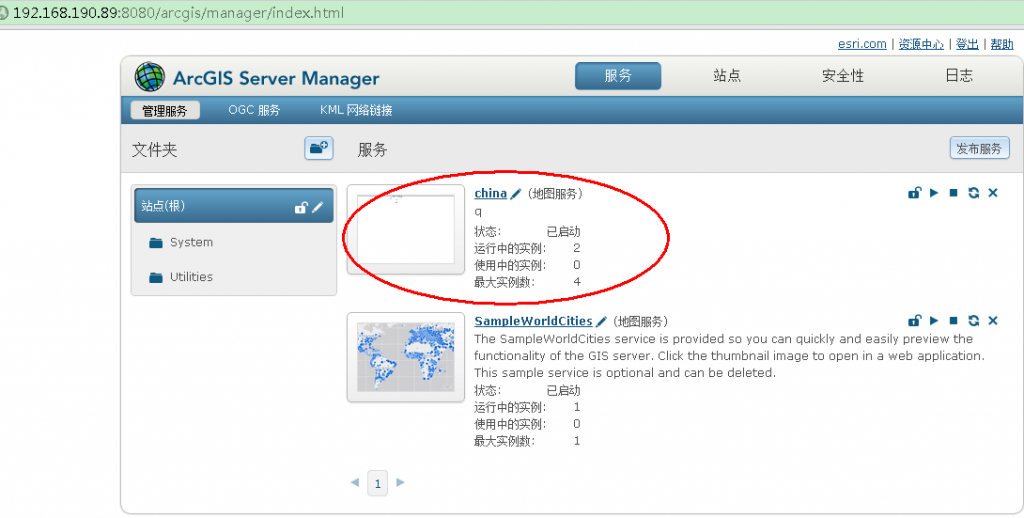
常见问题
1. 安装 Linux 操作系统及 VMwareTools
2. 关闭防火墙
3. 修改机器 hostname 为 giscloud190088.arcgiscloud.com
4. 如果 mount 有问题,共享目录看不到的话,需要重启 NFS 服务。
5. 非常重要:在加入站点时,一定要输入机器名而不是 IP。之前开始做的时候没注意到这个问题,集群配起来以后服务的实例数只显示 2,也就是只显示本机的个数,而没有显示另外一台机的服务实例状态。
解决办法:把站点删除,重新创建站点指向共享目录,另外一台机器加入站点时,一定要使用机器名。




















